Darmowy VPN dla Yandex.Przeglądarka tylko osobiste doświadczenie
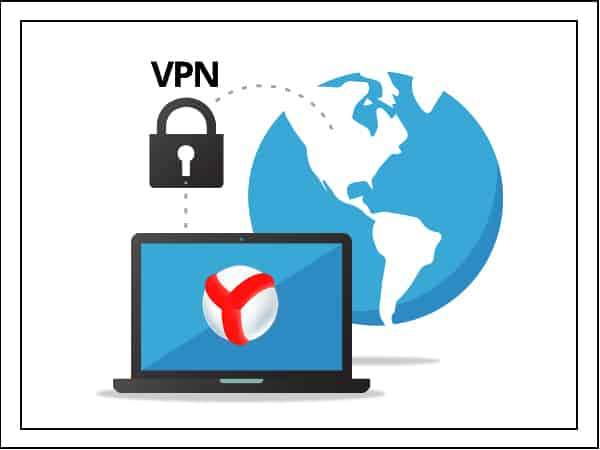
- 1204
- 188
- Hilarion Jarosz
Treść
- Jak ustawić rozszerzenia
- Surfshark
- Plusy Surfshark
- Fregata
- Browsec
- Inne rozszerzenia
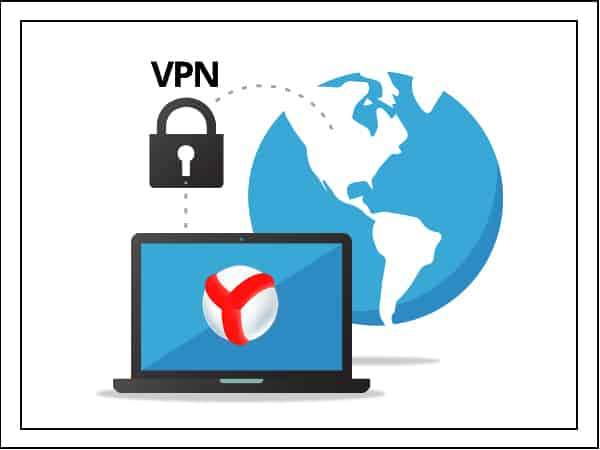
VPN, Yandex.Przeglądarka - te rzeczy musiały być połączone, aby wygodne było pracować. Więc pojawi się ta krótka lista sprawdzonych bezpłatnych VPN dla Yandex.Przeglądarka.
Jak ustawić rozszerzenia
Jak zainstalować Yandex.Przeglądarka, powinieneś już wiedzieć. Rozmawialiśmy również o tym, czym jest VPN: na przykład w materiale na temat osiągnięcia całkowitej poufności w Internecie. Od tego czasu nie pojawiły się nowe informacje: VPN to prywatne sieci, podczas przechodzenia przez które informacje są szyfrowane i przesyłane nie bezpośrednio, ale za pośrednictwem serwera pośredniego.Minus technologii polega na tym, że prędkość połączenia jest zmniejszona, szczególnie jeśli serwer jest daleko. Ale jeśli chcesz osiągnąć poufność, jest to bezkrytyczna wada. Below you will find my personal top of VPN extensions for Yandex.Przeglądarka. Wszystkie z nich są teraz instalowane w obserwatorze i są okresowo używane w zależności od problemu, który musisz rozwiązać.
Ale najpierw dowiemy się, jak ustalić rozszerzenia w Yandex.Przeglądarka, aby nie powtarzać procedury dodawania VPN za każdym razem.
- otwarty Ustawienia wyszukiwarki. Są one uruchamiane przez naciśnięcie przycisku w postaci trzech poziomych pasków na górnym panelu.
- Przejdź do sekcji "Wzbogacenie".
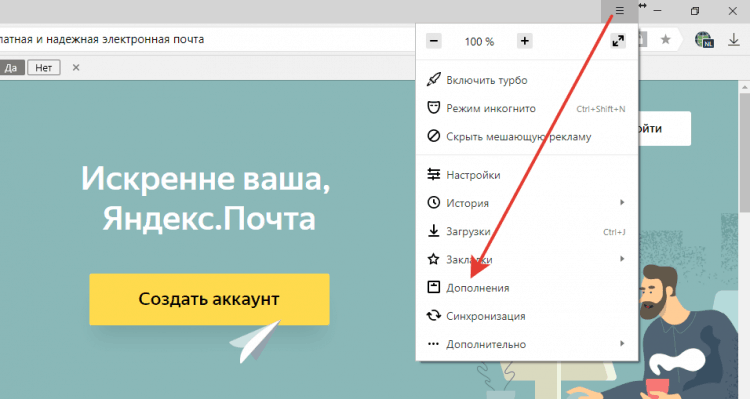
- Pociągnij stronę w dół i otwórz Katalog dodatków.
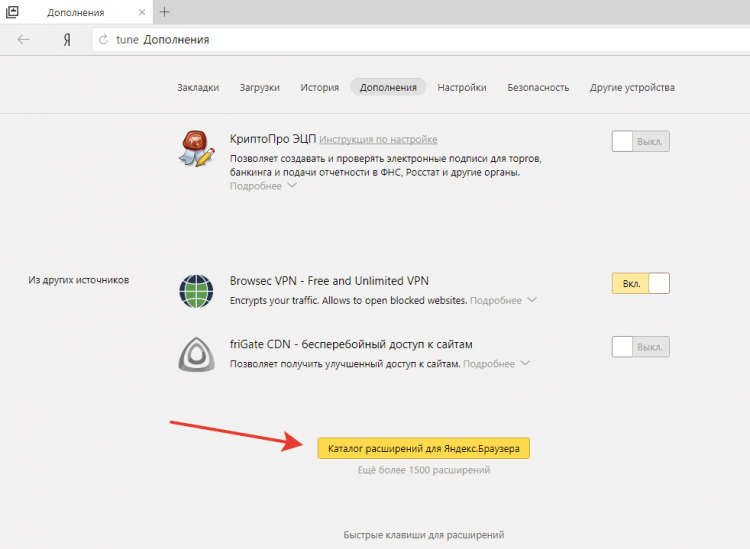
Do nawigacji w katalogu użyj zbudowanych wyszukiwania. Jeśli chcesz ustawić dodatek, otwórz jego stronę i kliknij „Dodaj”. Pozostaje ustalenie, które aplikacje musisz szukać połączenia za pośrednictwem VPN.
Surfshark
Surfshark to jedna z najlepszych usług VPN, która oferuje jedną subskrypcję w celu ochrony ruchu przed różnymi urządzeniami: smartfony, komputery, telewizory. Dostawca nie prowadzi dzienników i nie wydaje danych o użytkownikach bez ostrzeżenia, zapewniając maksymalny poziom bezpieczeństwa i poufności.

Przejdź do strony
Plusy Surfshark
- Bez rejestracji
- Bezpieczne i anonimowe oglądanie
- Szeroki zakres aplikacji
- Świetna obsługa klienta
- Nieograniczone połączenia
- Fantastyczne prędkości
- Netflix działa
- Surfshark ma niesamowite ceny
Podczas instalowania połączenia za pośrednictwem VPN domyślnie wybrany jest najbardziej produktywny serwer. Możesz także wybrać najbliższe połączenie dla połączenia lub użyć sekcji „Lokalizacja”. Przedstawia listę wszystkich regionów i serwerów, za pomocą których można połączyć się z siecią z szyfrowaniem ruchu.
Surfshark ma ponad 1000 serwerów w 61 krajach świata. Można je podzielić na 4 typy:
- Serwery fizyczne - Są naprawdę w tych krajach, w których zamierzasz połączyć się z siecią;
- Serwery Wirtualne - Adresy IP takiego sprzętu odpowiadają regionom, za pomocą których chcesz się połączyć, ale fizycznie mogą być w innym miejscu;
- Serwery P2P - W rzeczywistości możesz użyć dowolnego serwera do pracy z sieciami P2P (na przykład dla załadowania torrentów), jednak rozwiązania te oferują zwiększoną prędkość pobierania. Nie ma ograniczeń dotyczących objętości danych i przepustowości.
- Multihop - połączenie przez kilka punktów w różnych regionach, aby zapewnić maksymalne bezpieczeństwo.
Wygodna funkcja - Whitelister. Dzięki temu konfigurujesz osobne tunelowanie, z wyłączeniem niektórych witryn lub aplikacji z połączenia przez VPN. W rzeczywistości będziesz mieć dwa sposoby na ruch: jeden jest szyfrowany, drugi jest zwyczajny. Na przykład możesz chronić cały ruch, z wyjątkiem wideo z YouTube, aby oglądać go w maksymalnej jakości, a nie marnować czasu na ładowanie.
Urządzenia, na których można użyć Surfshark VPN:
- PC i laptopy z systemem Windows, MacOS i Linux.
- Smartfony i tablety na Android i iOS.
- Konsola Xbox i PlayStation.
- Smart TV: Apple TV, Firetv i inne popularne systemy operacyjne.
- Rozszerzenia dla Chrome i Firefox.
Wszystkie urządzenia są pojedynczą subskrypcją. Liczba połączeń nie jest ograniczona. W jednej subskrypcji możesz jednocześnie szyfrować ruch z różnych urządzeń: komputer, smartfon, telewizja.
Uzyskaj więcej informacji, a także pobierz rozszerzenie na oficjalnej stronie internetowej, według linku: https: // surfshark.Com/ru/naucz/co -is -vpn
Fregata
Jeśli nie chcesz ciągle włączać/wyłączać VPN ręcznie, zainstaluj w Yandex.Fregata rozszerzenia przeglądarki. Wcześniej był nawet uwzględniony w domyślnym obserwator Yandex, ale teraz musi zostać zainstalowany dodatkowo.- Otwórz stronę https: // fri-gate.Org/ru przez yandex.Przeglądarka.
- Wybierać Fregata cdn dla chromu.
- Kliknij "Zainstalować".
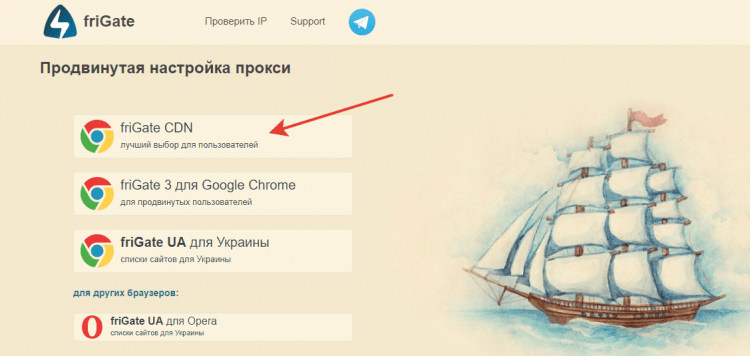
I tutaj Chrome? Faktem jest, że fregata nie ma wersji dla Yandex. Ale ponieważ ta przeglądarka jest wytwarzana na podstawie silnika chromu, który ma wspólne korzenie z chromem, nie będzie problemów z kompatybilnością. Aby upewnić się, że VPN działa, otwórz stronę 2IP.ru. Zobaczysz, że ikona z flagą kraju pojawiła się w prawym górnym rogu, z którego rzekomo poszedłeś na stronę.
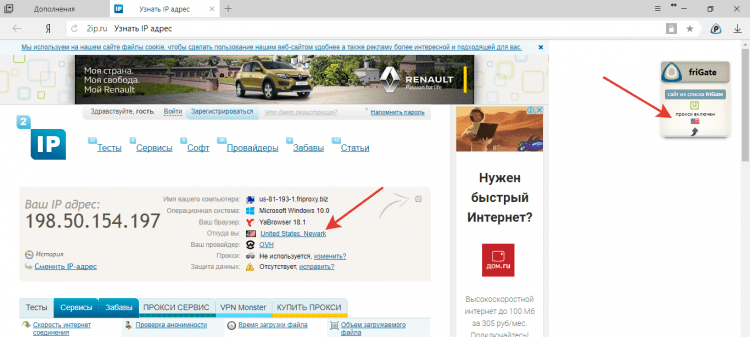
Jeśli strona bez VPN nie otwiera się i nie ma też na liście, popraw tę wadę ręcznie:
- Naciśnij prawy przycisk Dodatkowy znak W pobliżu linii adresowej.
- otwarty Ustawienia.
- Wymyśl nazwę nowej listy i kliknij "Dodać".
- Otwórz utworzoną listę i dodaj adres pojedynczo, wybierając tryb działania: Proxy zawsze zawiera algorytm analityczny.
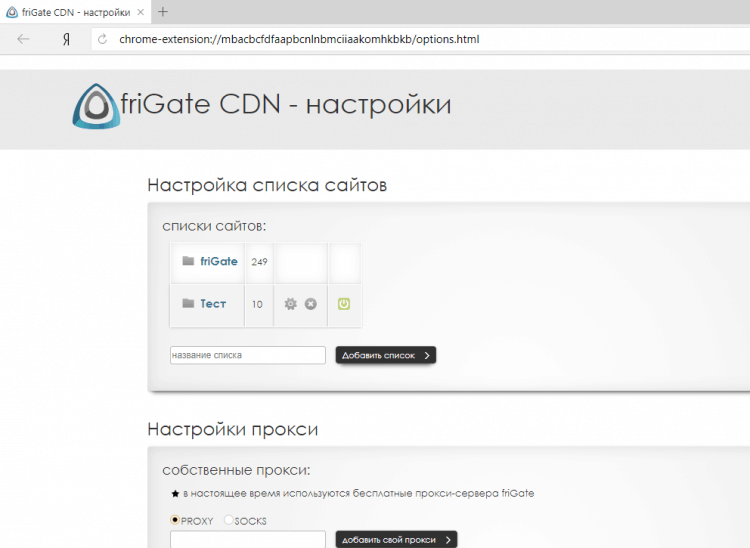
Przez kilka lat używania fregaty dodałem 10 stron ręcznie. Wszystko inne było na liście wstępnie zainstalowanej. Jeśli chcesz dodać swój proxy i nie używać tych, które są w rozszerzeniu, zainstaluj inną wersję - fregata 3.
Browsec
Jeśli nie jesteś zirytowany ciągłą operacją VPN, umieść Browsec. Ma również możliwość zastosowania inteligentnych włączeń/wyłączania, ale będzie to musiało to zrobić dla każdej strony ręcznie, co nie jest zbyt wygodne.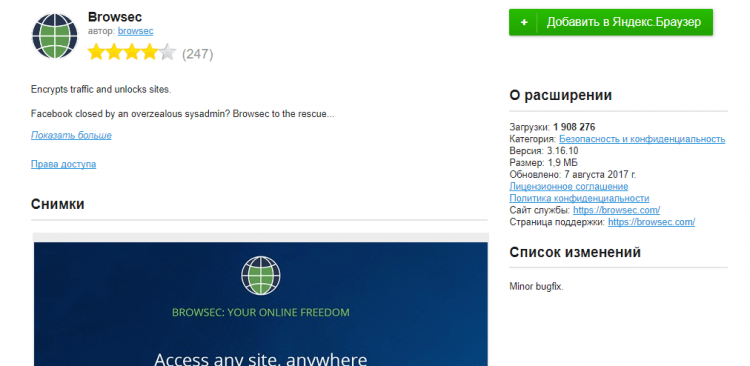
Browsec można znaleźć w katalogu Yandex dodatków.Przeglądarka. Po instalacji w pobliżu linii docelowej pojawi się jej ikona. Jeśli jest szary, wówczas VPN nie działa w tej chwili. Aby rozpocząć połączenie przez proxy, naciśnij ikonę i przenieś suwak do wartości „ON”. Browsec może nie włączać się ze względu na fakt, że inne rozszerzenie kontroluje ustawienia proxy. Na przykład Browsec nie jest przyjacielem fregaty. Chcesz użyć jednego - wyłącz drugiego.
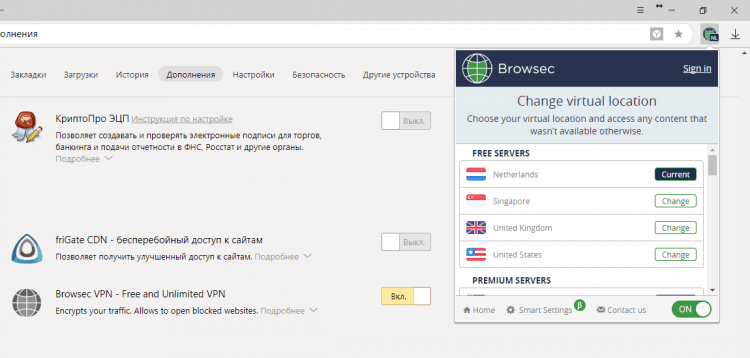
Po włączeniu Browsec możesz wybrać, przez jaki kraj przejść na stronę. Holandia, Singapur, USA i Wielka Brytania są dostępne za darmo.
Im dalej serwer, tym silniejsza prędkość jest wycinana, więc wypróbuj różne opcje w zależności od prawdziwej lokalizacji.Jeśli VPN nie jest już potrzebny, kliknij ponownie ikonę Browsec i wyłącz rozszerzenie. W pobliżu przełącznika znajduje się link do inteligentnych ustawień. To tylko sekcja, w której można skonfigurować automatyczne włączenie Browsec w osobnych witrynach. Zasadniczo przydatna funkcja, ale jeśli istnieje wiele witryn, znacznie wygodniejsze jest utworzenie listy w fregaty.
Inne rozszerzenia
Jeśli nie lubiłeś pracować z Freegate i Browsec, możesz ponownie przejść do katalogu Yandex Extensions.Przeglądarka i znajdź inne aplikacje na żądanie „VPN”. Na liście znajdziesz 14 opcji. Spośród nich sprawdziłem tylko Hola VPN i pozostałem niezadowolony z niezawodności i braku dodatkowych ustawień.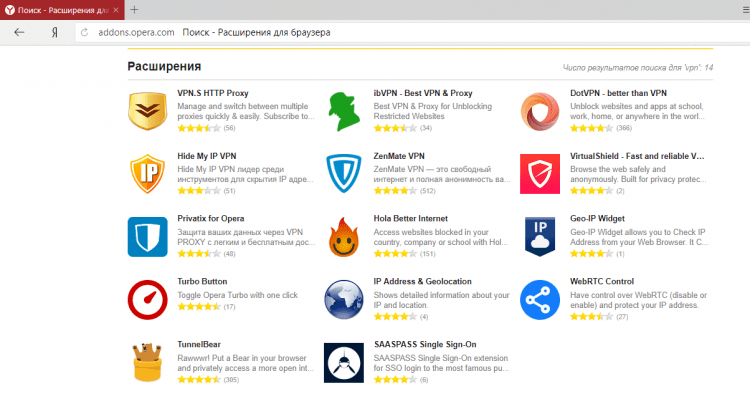
Jeśli używasz innych rozszerzeń dla Yandex.Przeglądarka, pamiętaj, aby podzielić się swoimi nazwiskami i wrażeniami pracy. W przeciwnym razie pomyślę, że nie ma nic lepszego niż fregata i brwi.
- « Instalacja Skype w różnych dystrybucjach Linux
- Najlepsze telefony dla osób starszych na początku 2018 roku »

